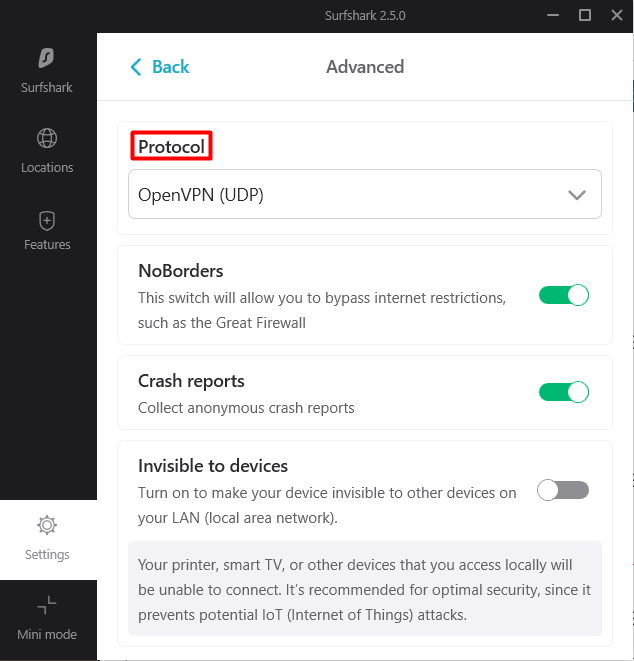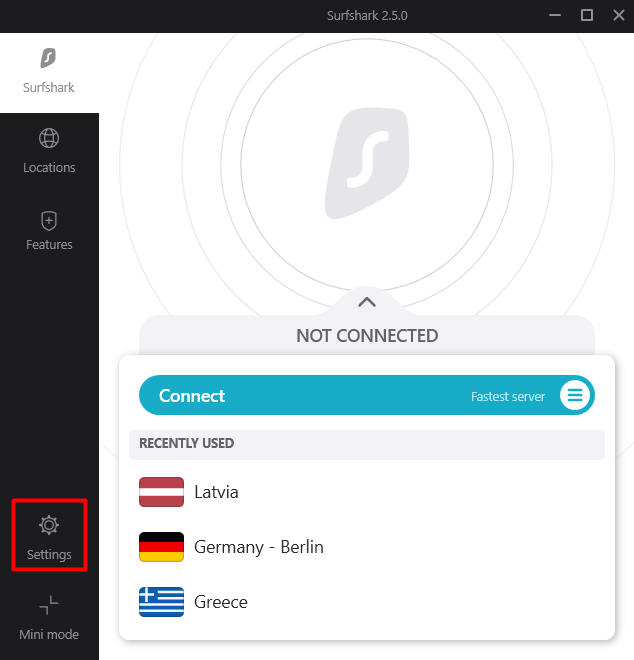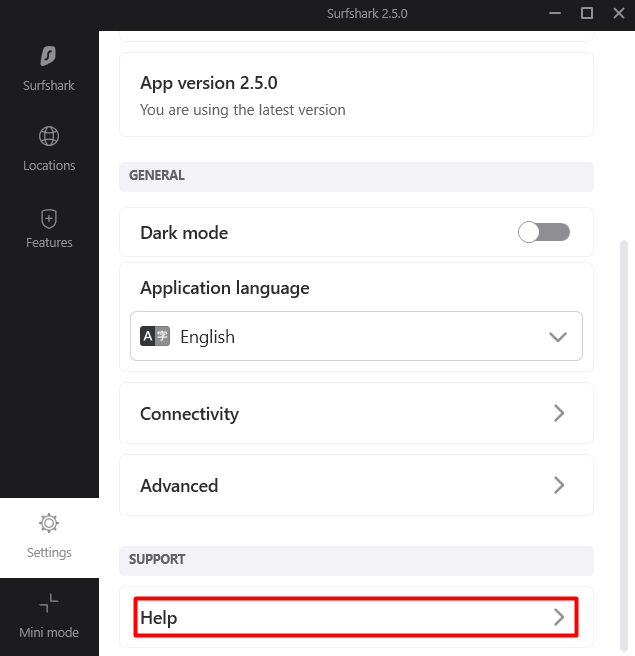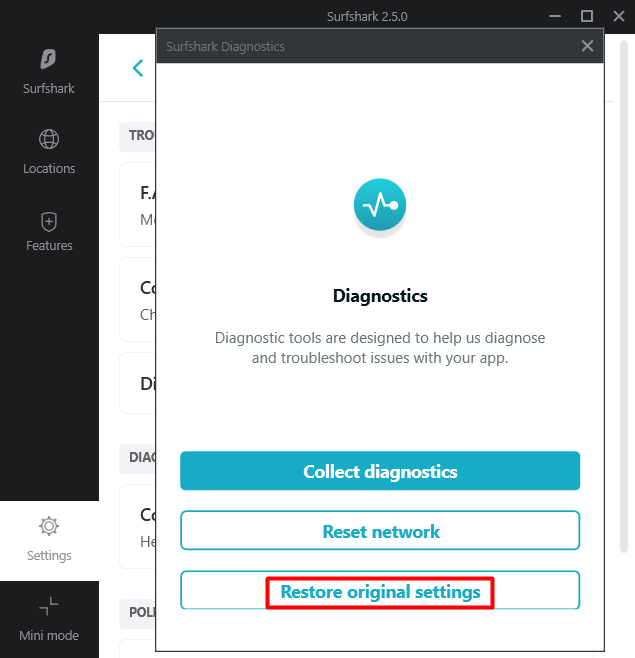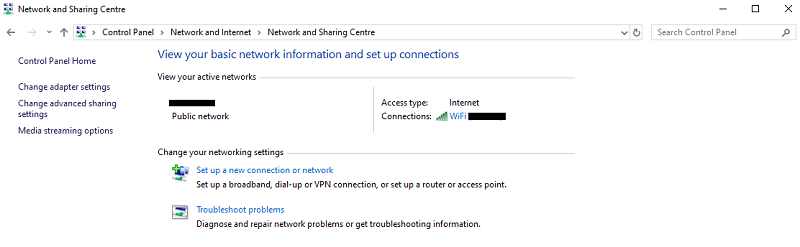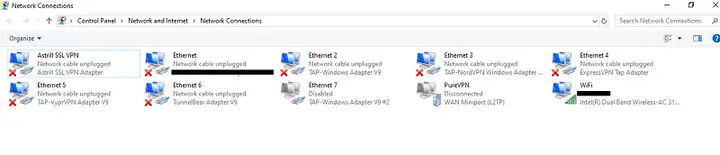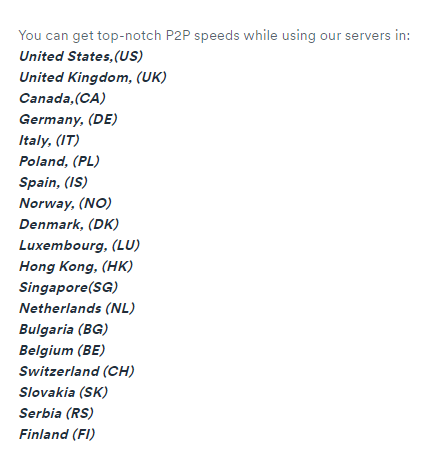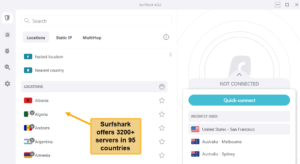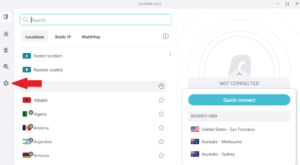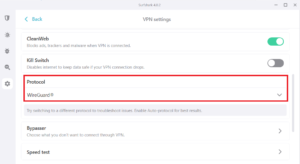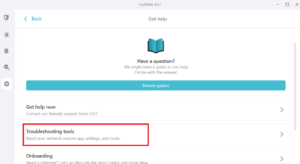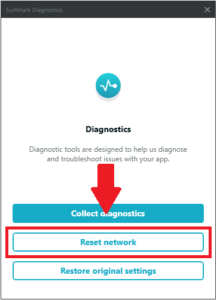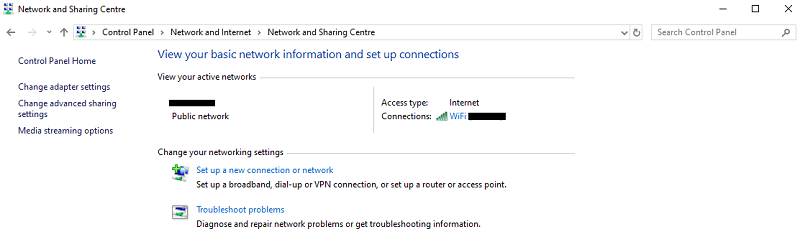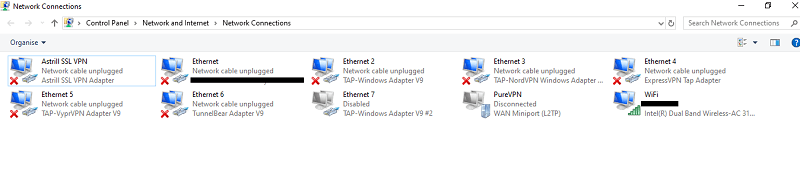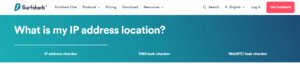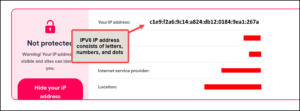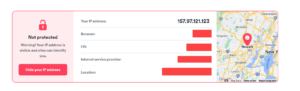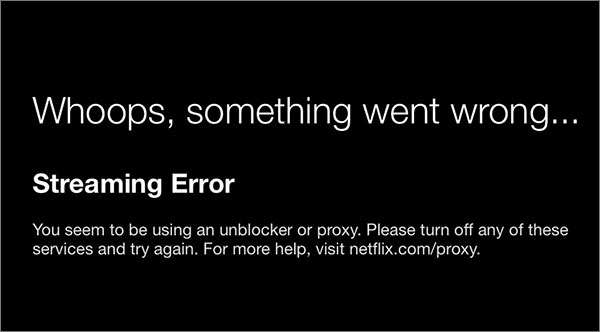Не могу понять, почему Surfshark не работает? Часто требуется только перезагрузка или смена сервера. Попробуйте выполнить действия, описанные ниже, и Surfshark снова заработает в кратчайшие сроки.
Если Surfshark у вас не работает, возможно, приложение столкнулось с ошибкой. Вы можете удалить приложение и переустановить его, чтобы получить последнюю версию. Вы также можете попробовать сбросить настройки сети и перезагрузить устройство, чтобы устранить проблему.
Многие проблемы, с которыми сталкиваются пользователи при работе с Surfshark, довольно просты по своей природе и могут быть решены, не требуя от вас начальных знаний в области ИТ.
Но если вы хотите сначала попробовать починить Surfshark, вот несколько полезных советов:
Не удается подключиться к Surfshark
Почему Surfshark не работает? Это может быть ряд причин. Хорошая новость заключается в том, что проблемы с Surfshark, с которыми обычно сталкиваются пользователи, в большинстве случаев можно решить, выполнив следующие действия:
1 Сменить сервер
Одна из распространенных причин, по которой вы можете обнаружить, что Surfshark не подключается, — это проблемы с подключением к серверу только с несколькими конкретными серверами, которые вы предпочитаете использовать. Вам следует попробовать подключиться к различным серверам, доступным во впечатляющей сети Surfshark из более чем 3200 серверов в более чем 65 странах.
Время простоя сервера может быть связано с техническим обслуживанием или техническими неполадками. Если у вас низкая скорость Surfshark, попробуйте подключиться к ближайшему местоположению.
Вы можете связаться со службой поддержки, чтобы сообщить им о проблемах с вашим сервером, и они примутся за работу, чтобы исправить это, если проблема на их стороне. Эти проблемы обычно носят временный характер, поэтому вам следует использовать ближайший к предпочитаемому серверу, пока проблема не будет устранена Surfshark.
Получите ExpressVPN с более высокой скоростью сервера
2 Проверить срок действия подписки
Ваша подписка на Surfshark все еще действительна? Возможно, у вас закончился период подписки, даже не осознавая этого. В этом случае вы не сможете войти в Surfshark и заставить VPN работать.
Перейдите в свою пользовательскую панель Surfshark и проверьте, активна ли ваша подписка. Если нет, вам нужно будет продлить подписку, прежде чем вы снова сможете получить доступ к Surfshark.
3 Неисправное подключение к Интернету
Вы уверены, что ваш интернет в целом работает нормально? Иногда проблема не в вашем VPN-клиенте, а в самом вашем интернет-сервисе.
Чтобы убедиться, что ваш интернет работает нормально, отключите Surfshark и полностью закройте сервис с вашего ПК/устройства. Теперь попробуйте снова подключиться к Интернету и проверьте, можете ли вы посещать веб-сайты. Если это сработает, то проблема, безусловно, связана с Surfshark, и вам нужно будет попробовать некоторые другие шаги, перечисленные в этой статье.
Однако, если вы не можете просматривать веб-страницы даже при отключенном Surfshark, вам необходимо разобраться с подключением к Интернету. Позвоните своему интернет-провайдеру, и они, вероятно, смогут починить ваш интернет. После этого попробуйте снова подключиться к Surfshark.
4 Протоколы изменений
Surfshark предлагает несколько протоколов, включая OpenVPN UDP, OpenVPN TCP и IKEv2. Интернет-провайдеры в некоторых регионах блокируют определенные протоколы, что может привести к проблемам с подключением на вашей стороне.
Вот как вы можете изменить протокол VPN в приложении Surfshark для Windows:
- Запустите Surfshark> Нажмите «Настройки» в левом нижнем углу.
- Нажмите «Дополнительно» > «Протокол» > «Выберите протокол» и попробуйте снова подключиться к местоположению.
Попробуйте изменить протоколы в следующем порядке: OpenVPN UDP > OpenVPN TCP > IKEv2. UDP — более быстрый протокол, чем TCP, но менее надежный. Во многих частях Ближнего Востока интернет-провайдеры блокируют порт UDP.
Поэтому обязательно попробуйте разные протоколы, если у вас возникли проблемы с протоколом по умолчанию в Surfshark.
Получите ExpressVPN, лучшую альтернативу Surfshark
5 Сбросить приложение
Вы можете попробовать восстановить настройки приложения Surfshark по умолчанию, если вы пробовали другие методы, которые не помогли. Чтобы восстановить Surfshark до заводских настроек по умолчанию в Windows, выполните следующие действия:
- Запустите Surfshark > Настройки
- В разделе «Поддержка» нажмите «Справка» > «Диагностика».
- Когда откроется новое окно, нажмите «Восстановить исходные настройки» > «Восстановить».
После восстановления приложения попробуйте снова подключиться к серверу. Этот трюк, кажется, работает для многих раздраженных пользователей Surfshark.
Если Surfshark не работает на Android или других телефонах, вы можете просто сбросить настройки приложения по умолчанию, выполнив ту же стандартную процедуру, что и для любого другого приложения.
Получите ExpressVPN, лучшую альтернативу Surfshark
6 Исключения брандмауэра/антивредоносного ПО
Еще одна довольно распространенная проблема, которая мешает правильной работе Surfshark, — это ограничения и конфликты, вызванные программным обеспечением брандмауэра/антивредоносного ПО. Эти программы, как правило, полностью блокируют VPN-подключения или вызывают частые отключения/медленную скорость.
Чтобы убедиться, что ваше программное обеспечение безопасности не мешает вашему VPN-подключению, отключите все ваши антивирусы и брандмауэры, а затем попробуйте использовать Surfshark. Если это работает, то это доказывает, что одна или несколько ваших программ безопасности вызывают проблему.
Вы можете добавить Surfshark.exe в список исключений вашего брандмауэра/антивредоносного ПО. Это позволит вашему программному обеспечению продолжать предлагать вам защиту, игнорируя Surfshark, чтобы вы могли использовать его плавно и без каких-либо помех!
7 Отключить TAP-адаптеры
Конфликты с другими VPN, установленными в вашей системе/устройстве, также могут помешать вашему соединению с Surfshark. Если у вас установлены другие VPN, вам следует отключить их TAP-адаптеры. Вот как вы можете сделать это в Windows:
- Откройте Панель управления > Сеть и Интернет > Центр управления сетями и общим доступом > Изменить параметры адаптера.
- Вы найдете адаптеры TAP для всех установленных VPN, а также для вашей физической сети.
- Отключите адаптеры всех VPN, кроме Surfshark, щелкнув правой кнопкой мыши каждый и выбрав «Отключить».
После отключения адаптеров других провайдеров попробуйте снова подключиться к Surfshark.
8 Обновите приложение Surfshark
Устаревшие приложения могут привести к всевозможным ошибкам и ошибкам, включая проблемы со входом в систему, которые могут привести к тому, что Surfshark вообще не откроется. Если вы какое-то время не обновляли приложение Surfshark, проверьте его официальный веб-сайт, чтобы убедиться, что более новая версия не доступна.
Если доступно обновление, немедленно загрузите и установите его. Обновленные приложения не только более безопасны, но также повышают производительность и могут решить некоторые проблемы с производительностью, которые могли существовать в предыдущих версиях.
Проблемы с Surfshark и исправления для определенных ситуаций
Вот некоторые сервисы, устройства и платформы, которые часто вызывают проблемы у пользователей Surfshark:
Surfshark не работает на Firestick
Surfshark предлагает специальное приложение для Firestick. К сожалению, вы не можете использовать это приложение на устройствах Firestick первого поколения, поскольку они не поддерживают VPN.
Итак, убедитесь, что вы используете устройство Firestick 2-го поколения, поскольку это единственный способ запустить на нем Surfshark.
Хорошая вещь в Surfshark заключается в том, что он поддерживает гораздо больше, чем обычные бренды для настольных компьютеров и смартфонов. Вы можете установить Surfshark на Firestick и даже использовать его для Kodi и Roku.
Surfshark не работает на Prime
Чтобы смотреть Amazon Prime Video из любой точки мира с помощью Surfshark, вы должны быть подключены к серверу в США. Однако это работает только на компьютерах, поскольку Surfshark не разблокирует Prime на мобильных устройствах.
Если вы не можете получить доступ к Prime на своем компьютере с помощью Surfshark, попробуйте выполнить следующие действия:
- Очистите кэш браузера.
- Попробуйте другой сервер в США.
- Перезагрузите компьютер и повторите попытку.
Эти шаги должны решить проблему в большинстве случаев. Если проблема не устранена, вам следует обратиться в службу поддержки клиентов, которая поможет вам найти простое решение.
Surfshark не работает с Torrent
Surfshark поддерживает обмен файлами p2p и торрент на большинстве серверов. Тем не менее, его наиболее оптимизированные серверы для торрентов — это Нидерланды, США и Канада.
Сам провайдер предоставил список всех серверов, поддерживающих p2p:
Итак, если вы столкнулись со скоростью или другими проблемами при использовании торрентов с Surfshark, попробуйте изменить местоположение сервера на одно из указанных выше. Surfshark, как правило, эффективен для торрентов, поэтому обычно у вас не должно возникнуть никаких проблем. Например, вы можете подключиться к швейцарскому VPN-серверу, оптимизированному для P2P.
Однако, если вы все еще сталкиваетесь с проблемами с Surfshark, попробуйте ExpressVPN, предлагающий выделенные P2P-серверы без утечки IP-адреса или DNS, включая политику полного отсутствия журналов. Кроме того, NordVPN также может быть отличным вариантом для работы с торрентами, что подтверждается нашим руководством NordVPN по работе с торрентами. Вы также можете ознакомиться с нашим сравнением NordVPN и Surfshark, чтобы узнать, какой из них лучше всего подходит для торрента.
Получите ExpressVPN, лучшую альтернативу Surfshark
Surfshark не работает с Netflix
Surfshark может разблокировать библиотеку Netflix со всем уникальным контентом из разных регионов, включая США, Великобританию, Индию, Италию, Канаду, Германию и другие. Просто подключитесь к серверу страны, каталог Netflix которой вы хотите разблокировать, чтобы смотреть любимые шоу. Это также одна из лучших VPN для использования в Гонконге.
Если у вас возникли проблемы, очистите кеш браузера, перезапустите браузер и повторите попытку. Это должно решить проблему в 90% случаев, поскольку Surfshark — одна из самых мощных VPN для Netflix.
Прочтите эту статью о Surfshark для Netflix, чтобы узнать больше о производительности популярного потокового сервиса. Вот еще один хороший способ разблокировать Netflix в США с помощью NordVPN.
Получите ExpressVPN, чтобы разблокировать Netflix Лучшая альтернатива Surfshark
Альтернативы Surfshark
Пробовали вышеуказанные методы, но все равно не повезло? Возможно, вам стоит отменить Surfshark и попробовать другой сервис. Например, вот как Surfshark сравнивается с ExpressVPN, который является одним из самых разносторонних VPN-провайдеров на рынке:
Перед покупкой полной подписки рекомендуется получить бесплатную пробную версию Surfshark . Таким образом, вы можете увидеть, получаете ли вы ожидаемую производительность. Вы можете отказаться, если это окажется менее чем удовлетворительным.
Вывод
Surfshark — отличный VPN-сервис, хотя время от времени у него могут возникать проблемы. Если вы обнаружите, что Surfshark не работает, попробуйте приведенные выше советы и рекомендации, и в большинстве случаев этого должно быть достаточно для решения проблемы.
Если вы недовольны сервисом, вы всегда можете выбрать лучшую альтернативу, например ExpressVPN.
Для получения дополнительной информации об этом VPN см. наш обзор Surfshark.
Для получения руководств по любым устройствам, таким как лучший бесплатный VPN для ноутбука, воспользуйтесь нашим руководством по VPN.
С декабря 2022 года, попав под блокировку РКН, популярный VPN Surfshark не работает на территории РФ. Мы связались с техподдержкой сервиса и они любезно предоставили доступное решение. Повторюсь, это официальное рекомендация провайдера для российских пользователей.
Что делать если Surfshark не работает
Surfshark — это один из самых раскрученных VPN в России. К сожалению, как и многие его предшественники, вроде NordVPN или TunnelBear, совсем недавно сервис разделил их судьбу, оказавшись заблокированным в РФ. Для тех кто оформил длительные подписки это стало серьёзным ударом. К радости клиентов, реакция была молниеносной и компания анонсировала официальный способ обхода блокировки.
 |
|
Настройка подключения идёт через OpenVPN — бесплатный сервис и VPN протокол. Говоря простыми словами, вам необходимо вручную указать путь и подключиться к серверам Surfshark VPN. Этот метод подходит как для персональных компьютеров, так и для смартфонов любой модели. Чтобы успешно подключиться к VPN с помощью ручного соединения OpenVPN, вам понадобятся учетные данные, предоставляемые сервисом Surfshark. Важно отметить, что эти данные отличаются от обычного логина и пароля, которые вы используете для входа в Surfshark VPN.
Итак, 100% рабочий вариант обхода блокировки Surfshark VPN в России через OpenVPN.
- Скачайте утилиту OpenVPN (есть как на ПК, так и приложения на iOS и Android). Вот сайт: https://openvpn.net/
- Заходим в личный кабинет Surfshark (последующие шаги проводятся в клиенте/приложении Surfshark)
- В личном кабинете Surfshark заходим в раздел VPN
- Нажимаем на ручную настройку
- Выбираем «ПК и мобильное устройство»
- Выбираем протокол OpenVPN UDP
- Заходим в «местоположения», выбираем любую страну
- Нажимаем «скачать файлы конфигурации», после чего в файлы загрузятся из OpenVPN
- После этого переходим в OpenVPN (браузер или мобильное приложение), нажимаем «add» на скаченном файле.
- Затем скопируйте имя пользователя и пароль в «учетных данных» на Surfshark, вставьте в разделы «Username» и «Password» в приложении OpenVPN
- Последний шаг это сохранить настройки в OpenVPN.
Обновление: если OpenVPN не работает, попробуйте через протокол WireGuard. Дополнительных настроек не требуется, кроме как выбор WireGuard в клиенте.
Таким образом, теперь подключаться к ВПН вы будете через OpenVPN, а не Surfshark.

Почему Surfshark не работает в России
Чёткого ответа РКН по поводу блокировки Surfshark дать не смог, но напомнил, что под запрет попадают любые VPN-сервисы, которые не подключены к ФГИС (Федеральной государственной информационной системе), которая содержит реестр запрещённой информации в России. РосКомНадзор принимает беспрецедентные меры блокировки зарубежных VPN и прокси-серверов, в рамках своей политики контроля доступа к определенному контенту и защиты национальной безопасности. Только в 2021 году блокировке в России подверглись десятки популярных сервисов таких как NordVPN, IPVanish, ZenMate и др.
Блокировка VPN-сервисов может происходить по решению суда или по указу соответствующих органов власти. Основные причины блокировки включают ограничение доступа к запрещенным или нелегальным ресурсам, а также контроль за информацией и пресечение нежелательной активности в сети.
Лучshие альтернативы Surfshark
Мы еженедельно обновляем список рабочих ВПН в России, но полноценных альтернатив Surfshark не так уж и много. Все ВПН схожи в плане функционала, но разброс серверов, журнал логов, оплата российскими банковскими картамаи или QIWI, тарифы, высокая производительность и скорость соединения не везде одинаковы. Нижеуказанные сервисы продолжают бесперебойно работать в России и отвечают этим стандартам.
- Private Internet Access — протокол OpenVPN обеспечивает анонимность и защиту данных, в стоимость пакета включена функция блокировки рекламы и защита от трекинга.
- Planet Free VPN — надежный VPN-сервис с мощным шифрованием трафика. Сервис русифицирован, имеет бесплатные сервера и принимает к оплате российские карты.
- ExpressVPN — один из лучших VPN-сервисов, превосходная комбинация безопасности, скорости и удобства.
1. Private Internet Access (PIA)
 |
|
Private Internet Access (PIA) — это узнаваемый и надежный VPN-сервис, который обеспечивает безопасное и приватное интернет-подключение. Он известен своей простотой использования и обширным набором функций, которые призваны защитить вашу онлайн-активность.
Основные особенности PIA включают шифрование трафика, скрытие IP-адреса, блокировку рекламы и вредоносных программ, а также защиту от утечки данных. PIA также обеспечивает доступ к серверам во многих странах (у сервиса самая крупная сетка серверов из всех провайдеров, что мы протестировали), позволяя обходить географические ограничения и получать доступ к контенту, недоступному в вашем регионе.
PIA предлагает приложения для различных платформ, включая компьютеры, смартфоны и маршрутизаторы, что обеспечивает удобство и гибкость использования сервиса. Компания не отслеживает и не хранит данные о вашей активности в сети.
С поддержкой пользователей 24/7 и доступными ценами, PIA является привлекательным выбором для тех, кто ищет надежный VPN-сервис с широкими функциональными возможностями.
2. Planet Free sVPN
 |
|
Planet Free VPN — это высококачественный VPN-сервис, предоставляющий безопасное и анонимное интернет-подключение. Сервис позиционирует себя как бесплатный VPN (есть действительно 5 серверов на вёр в бесплатной версии), но при этом обеспечивает высокую степень конфиденциальности и защиты данных.
Основные особенности Planet Free VPN включают протоколы шифрования, которые обеспечивают безопасность передачи данных, а также маскировку IP-адреса для анонимного пребывания в сети. Сервис предоставляет доступ к серверам в различных странах, что позволяет обходить географические ограничения и получать доступ к контенту из любой точки мира.
Planet Free VPN имеет расширения для всех популярных браузеров и предлагает защиту от вредоносных программ, блокируя их на уровне сервера, что обеспечивает дополнительный уровень безопасности при использовании интернета.
Приложение Planet Free VPN имеет простой и интуитивно понятный интерфейс, что делает его доступным и удобным для пользователей всех уровней. Сервис также предлагает круглосуточную поддержку, в том числе и на русском.
Благодаря своим функциям и надежности, Planet Free VPN является привлекательным выбором для тех, кто ищет безопасное и конфиденциальное VPN-подключение.
3. ExpressVPN
 |
|
Провайдер родом из Британских Виргинских островов. ExpressVPN предлагает более 900 серверов в 90 с лишним странах мира, самые быстрые скорости и отличную производительность. С точки зрения безопасности, вы получаете стойкое шифрование, Kill Switch, раздельное туннелирование, защиту от утечки DNS и IP, а также проверенную политику ведения нулевого журнала логов. Политика конфиненциальности ExpressVPN проверена аудиторами PricewaterhouseCoopers. ExpressVPN не хранит никаких персональных данных или IP-адреса сайтов, на которые вы заходили.
Одной из лучших функций ExpressVPN является совместимость со всеми популярными ОС — Windows, iOS, Linux, Mac OS, Android, Smart TV и роутеров. Более того он поддерживает более 5 одновременных подключений к одной учётной записи. К тому же все серверы ExpressVPN совместимы с раздачей Р2Р (цкачивание и раздача торентов в полной анонимности). ExpressVPN отлично подходит для обхода цензуры в России, с помощью него вы можете разблокировать Spotify, Instagram, Facebook, TikTok и кучу других популярных сервисов. При покупке годового плана, компания добавит 3 месяца пользования бесплатно.
Сравнение ключевых показателей
| Провайдер | Юрисдикция | Шифрование | Записывает трафик | Записывает IP | Утечка IP | Кол-во серверов | Сервера в странах | Доступ к Торрентам | Кол-во устройств | Принимает Qiwi | Бесплатник | Возврат денег | Рейтинг Trustpilot |
| Surfshark | Виргинские острова | AES-256 | Нет | Нет | Нет | 3200+ | 95+ | Да | Безлимит | Да | Нет | 30 дней | 4.7 |
| ExpressVPN | ГонкКонг | AES-256 | Нет | Нет | Нет | 3000+ | 94 | Да | 5 | Да | Нет | 30 дней | 4.6 |
| PIA | США | AES-256 | Нет | Нет | Нет | 35500+ | 78 | Да | Безлимит | Да | Нет | 7 дней | 4.4 |
| AtlasVPN | США | AES-256 | Нет | Нет | Нет | 750+ | 43+ | Да | Безлимит | Да | Да | 30 дней | 4.2 |
| Planet VPN | Доминиканская Республика | AES-256 | Нет | Да | Нет | 1260+ | 50+ | Да | 10 | Нет | Нет | 30 дней | 4.4 |
Скорость и пинг
| VPN | Средняя скорость скачивания (мб/с) | Средняя скорость загрузки (мб/с) | Пинг скачивания (мб/с) | Пинг зарузки (мб/с) |
| Surfshark | 227.88 | 34.94 | 37 | 35 |
| ExpressVPN | 91.34 | 34.48 | 51 | 40 |
| PIA | 302.40 | 34.56 | 63 | 48 |
| Atlas VPN | 129.55 | 35.24 | 31 | 51 |
| Planet VPN | 273.79 | 24.34 | 44 | 46 |
Surfsahrk в России
Поводя итоги стоит отметить, что блокировка ВПН сервисов в России будет только возрастать, и Surfshark VPN наверняка не последний сервис включённый в реестр заблокированных. Даже если официально Surfshark не работает в России, с рынка он не уходит и пользоваться им можно так же как и до блокировки с помощью Open VPN.
ЧАВо
Многие пользователи отмечают, что через Open vpn приложение перестало работать на Билайне и Мегафоне. К сожалению подтвердить или опровергнуть это мы не можем, но вероятность такая существует, поскольку операторы связи в России могут по своему усмотрению закрыть доступ к определённым ресурсам.
11 декабря 2022 года РосКомНадзор заблокировал Surfshark на территории РФ. На сайт провайдера до сих пор можно зайти и оплатить подписку. Но сервис часто провисает, а подключение к удалённым серверам не является возможным. Для этого, как мы описали выше, потребуется подключение через Open VPN.
OpenVPN — это открытый и гибкий протокол виртуальной частной сети (VPN), который обеспечивает безопасное и зашифрованное подключение к интернету. Он предоставляет возможность создания защищенного туннеля между вашим устройством и удаленным сервером, обеспечивая конфиденциальность и защиту передаваемых данных. OpenVPN использует сильные алгоритмы шифрования, такие как AES, для обеспечения безопасности вашей онлайн-активности. Он поддерживается на различных платформах, включая компьютеры, смартфоны и роутеры, что делает его удобным и доступным для широкого круга пользователей. Благодаря своей открытой природе, OpenVPN имеет активное сообщество разработчиков и обновляется с учетом последних требований безопасности. Он также может быть настроен для работы с различными протоколами, включая TCP и UDP.
Для настройки Surfshark через протокол OpenVPN в России, вам потребуется выполнить несколько шагов.
- Вам нужно скачать и установить приложение OpenVPN на ваше устройство, включая компьютер или смартфон. Оно доступно для различных операционных систем.
- Затем вам необходимо скачать конфигурационные файлы OpenVPN от Surfshark. Вы можете найти их на официальном сайте Surfshark или обратиться в службу поддержки для получения подробной информации.
- Откройте приложение OpenVPN и импортируйте загруженные конфигурационные файлы. Выберите файл, соответствующий серверу Surfshark, который вы хотите использовать.
- Введите свои учетные данные Surfshark, включая имя пользователя и пароль, чтобы установить соединение с выбранным сервером.
- После успешного подключения вы сможете использовать Surfshark через протокол OpenVPN и наслаждаться безопасным и приватным интернет-соединением в России.
Can’t figure why is Surfshark not working? It often only requires a reset or a change of a server. Try the steps explained below and you’ll have Surfshark back up and running in no time.
- Updated: September 15, 2023
- 4 User Reviews
- Gerald Hunt
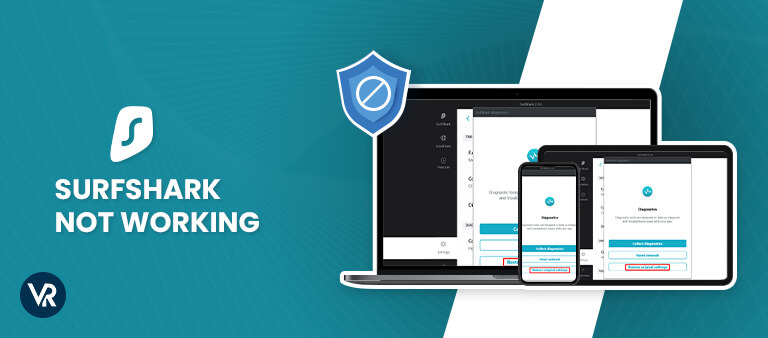
Multiple factors are involved in a VPN connection – network settings, app settings, network type, and other software (home, public, and mobile data). So, there can be anything on your system that may be causing Surfshark not working issues.
But thankfully, many problems that users experience with Surfshark are quite simple in nature and can be resolved without needing you to have sage-level IT knowledge. So, if you’re facing any problem keeping up with a stable Surfshark connection, you may think, ‘Why does my Surfshark VPN keep disconnecting?.’
This is because some applications may take network control on your device, which can often interfere with Surfshark’s connection. It also applies to other VPNs, firewalls, antivirus, and file-sharing apps. So if you own any one of those, disable them to avoid Surfshark proxy connection errors.
So, if you’re unable to connect to Surfshark, then this troubleshooting guide is just for you. Please note that we’ll be solving all Surfshark not working problems on Windows 10.
Surfshark Not Working – Try these Fixes
Some issues are quite minor, and you can solve them with easy adjustments on your device or the Surfsark app yourself.
If you’re facing issues with Surfshark VPN not working properly on your device, here are some fixes you can try:
- Ensure that you are signed in: Logging out and then completing a fresh Surfshark login might help resolve the issue.
- Adjust the protocol settings in the Surfshark app. Changing the default protocol might help stabilize the connection.
- Experiment with different server locations. Sometimes, certain servers may have better performance than others, so try connecting to alternative locations to see if that resolves the issue.
- Temporarily disable any apps that could potentially interfere with the VPN connection. Some applications, like firewalls or antivirus software, might conflict with the VPN causing Surfshark problems. By disabling them temporarily, you can check if they are causing the Surfshark firewall blocking internet error.
- Consider switching to a different network. Sometimes, the issue could be related to your current network. Try connecting to a different Wi-Fi network or use a wired connection to see if the Surfshark problems persist.
- Turn off IPv6 on your device. Disabling IPv6 can sometimes help resolve Surfshark proxy connection errors and general connectivity issues with VPN services. You can find this option in your device’s network settings.
By following these steps, you should be able to troubleshoot and address any stability issues you’re experiencing with Surfshark on your Windows device.
If this doesn’t work, then don’t worry. There are multiple other quick and easy fixes you can try if Surfshark doesn’t work :
1. Switch servers
A common reason why you might find Surfshark not connecting is connectivity issues due to server downtimes and technical faults. If this happens, then you can try connecting to a different server location of Surfshark.
If you’re experiencing slow Surfshark speeds, you can try connecting to a nearby location. To do this, just launch the Surfshark app and choose a server location of your preference. Test multiple servers and check if the issue persists.
2. Check subscription validity
Is your Surfshark subscription still valid? It’s possible that you might have run out of the subscription period without realizing it. If that’s the case, you won’t be able to get beyond the Surfshark login screen to log into Surfshark and get the VPN working.
Head over to the Surfshark user panel and check if your subscription is still active. If not, then you will need to renew your subscription before or Surfshark won’t connect.
3. Faulty internet connection
Are you sure that your internet is generally working fine, or is Surfshark down? Sometimes, the problem isn’t with your VPN client but with your internet service itself.
To check that your internet is functioning normally, disconnect Surfshark and quit the service all together from your PC/device. Now try using the internet again and see if you are able to visit websites. If it works, then the problem is certainly with Surfshark, and you will need to try some other steps listed in this article.
4. Change protocols
Surfshark offers multiple protocols, including WireGuard, OpenVPN UDP, OpenVPN TCP, and IKEv2. As It is one of the best OpenVPN service provider. ISPs in some regions block certain protocols, which means Surfshark won’t connect and can result in connectivity issues on your end.
Here’s how you can change your VPN protocol on Surfshark’s windows app:
- Launch Surfshark > click Settings on the left.
- Click VPN Settings > scroll down to Protocol > select a protocol and try connecting to a location again.
Change your protocol from Automatic to WireGuard or OpenVPN (UDP).
5. Reset the app
Is Surfshark down? A malfunctioning app can certainly make it seem that way. You can try restoring the Surfshark app to the default settings if you’ve tried other methods. To restore Surfshark to factory defaults on Windows, follow these steps:
- Launch Surfshark > Settings.
- Under Settings, click Get Help > Troubleshooting Tools.
- When the new window opens, click Reset network.
Once the app has been restored, try connecting to a server location again. This trick seems to work for many annoyed Surfshark users. If Surfshark is not working on Android or other phones, you can simply reset the app to default by following the same standard procedure as any other app.
Note: This will step will probably sign you out so make sure you remember your Surfshark login details before carrying out a reset.
6. Firewall/anti-malware exceptions
Another fairly common problem that prevents Surfshark from working properly is restrictions and conflicts caused by firewall/anti-malware software. These programs tend to block VPN connections entirely or cause frequent disconnections/slow speeds and can be a big reason why Surfshark won’t connect. They usually cause the Surfshark proxy connection error.
To ensure that your security software isn’t interfering with your VPN connection, disable all your antivirus/firewall programs, and then try using Surfshark. If this works, then this proves that one or more of your security programs are causing the problem. Surfshark is also known as the top VPN with CleanWeb! Enjoy a smooth, secure browsing journey like never before and sidestep issues like Surfshark firewall blocking internet.
You can add Surfshark.exe to the list of exceptions in your firewall/antimalware. This will enable your software program to continue offering you protection while ignoring Surfshark so that you can use it both smoothly and without any interference!
7. Disable TAP adapters
Is Surfshark down? Conflicts with other VPNs installed in your system/device can also interfere with your Surfshark connection. If you have other VPNs installed, you should disable their TAP adapters. If you do not, it is quite possible Surfshark will display this error “The app couldn’t reach Surfshark systems”. This is how you can do this on Windows:
- Open Control Panel > Network and Internet > Network and Sharing Center > Change adapter settings.
- You’ll find the TAP adapters of all installed VPNs as well as your physical network.
- Disable adapters of all VPNs other than Surfshark by right-clicking each and selecting Disable.
After disabling the adapters of other providers, try connecting to Surfshark again.
8. Update the Surfshark app
Is Surfshark down? Outdated apps can give you all sorts of errors and bugs, including login issues which may lead to Surfshark not opening at all. If you haven’t updated your Surfshark app in a while, you should check their official website to ensure there isn’t a more recent version available.
If the app is too out of date, it will lose the ability to access Surfshark serves due to security reasons and will then display the “The app couldn’t reach Surfshark systems” error.
In case an update is available, download and install it immediately. Not only are updated apps more secure, but they also improve performance and can resolve some performance issues that may exist in previous versions.
9. Turn off IPv6 on your device
IPv6 is a networking system that various internet networks may have. While Surfshark currently doesn’t support IPv6, you may face connection issues if you have it on your device. You can check if you have IPv6 using the following steps:
- Check your IP address by clicking this page of Surfshark.
- It will check your public IP and display it to you. If you’ve IPv6, your IP address will be lengthy, consisting of numbers, letters, and dots.
- If not, then you’ll see a shorter IP with dots and numbers only).
- If you find IPV6 activated on your network, disable it to use Surfshark without issues.
The good news is that you can disable IPv6 easily on your Windows, macOS, and Linux devices.
10. Disable possibly interfering apps
When Surfshark doesn’t work as expected, it could be due to certain apps that have taken control of your device’s network settings, causing interference with the VPN connection, and causing Surfshark VPN connection errors.
It’s possible that other applications on your device, such as your antivirus program or another VPN application, are causing conflicts and actively impeding the VPN connection causing your app to display the “The app couldn’t reach Surfshark systems”. error. To address this issue, it’s crucial to temporarily disable your antivirus software and remove any additional VPN applications that might be installed.
It’s worth noting that the application makes slight modifications to your connection settings, which can trigger alerts in most antivirus programs, deeming it potentially harmful and blocking the VPN connection attempt. Different VPN applications often employ varying connection configurations, leading to clashes and resulting in connection cancellation.
This commonly occurs with VPNs, firewalls, file-sharing apps, and particularly anti-virus software. If you have any of these applications installed, it’s worth considering temporarily disabling them. Afterward, give your device a quick reboot, complete your Surfshark login, and observe if the connection improves.
By ensuring your antivirus is disabled and removing any conflicting VPN applications, you can significantly improve the chances of resolving Surfshark connection issues and overcoming Surfshark VPN connection errors.
Surfshark Issues and Fixes for Specific Situations
There may be certain situations where Surfshark may cause issues on a few streaming platforms or devices/operating systems. It can be an issue with installation or a bad internet connection.
Here are some services, devices, and platforms that have previously caused problems for Surfshark users and how can you solve them:
- Surfshark not working on Firestick
- Surfshark not working on Prime
- Surfshark not working with Torrent
- Surfshark not working with Netflix
Surfshark not working on FireStick
Surfshark offers a dedicated app for FireStick. Unfortunately, you can’t use this app on first-generation Firestick devices as these don’t support VPNs. So, to solve your Surfshark FireStick issue, make sure that you’re using the 2nd generation or above FireStick device, as that is the only way you will be able to run Surfshark on it.
The good thing about Surfshark is that it does support a lot more than the usual desktop and smartphone brands. You can also install Surfshark on Kodi and Roku with its Smart DNS feature. Click here if you find Surfshark’s Smart DNS not working.
Surfshark not working on Prime
To watch Amazon Prime Video from anywhere in the world using Surfshark, you must be connected to a US server. However, this only works on computers, as Surfshark doesn’t unblock Prime on mobile devices.
If you’re unable to access Prime on your computer with Surfshark, try these steps:
- Clear your browser cache.
- Try a different US server location.
- Restart your computer and try again.
These steps should resolve the issue in most cases. If the problem persists, you should contact customer support which can guide you toward an easy solution.
Surfshark not working with Torrent
Surfshark supports P2P file-sharing and torrenting on most servers. However, its best-optimized servers for torrenting are the Netherlands, US, and Canada.
So, if you’re facing speed or other issues like the “Surfshark can’t connect” error while using torrents with Surfshark, try changing your server location to one of the above. Surfshark is generally efficient for torrenting, so you shouldn’t normally experience any issues. For example, you can connect to a Switzerland VPN server that is P2P-optimized.
Why is Netflix not working with Surfshark VPN?
Netflix may not work with Surfshark VPN due to Netflix blocking the specific IP address assigned to you by Surfshark. However, it’s important to note that Netflix is unable to block Surfshark VPN entirely; it can only target the IP addresses provided by Surfshark. To resolve this issue, you can switch to a different Surfshark server, which will assign you a new IP address and potentially bypass Netflix’s restrictions.
If you encounter a situation where Netflix content is loading but fails to start on your device, here are some steps you can take to address it:
- If you’re using the Surfshark VPN app, go to the Surfshark login, sign in, then navigate to Settings -> VPN Settings -> Protocol, then change the protocol to OpenVPN/UDP. This adjustment might help in resolving the issue.
- Try connecting to other locations with Surfshark. By experimenting with different server locations, you might find a server that successfully allows you to access Netflix content.
- If your router provides an option to change DNS servers, consider making that adjustment. You can try using the following DNS servers: 162.252.172.57 and 149.154.159.92.
By following these steps, you can troubleshoot and potentially resolve any difficulties you’re facing with Surfshark VPN and Netflix compatibility.
Surfshark can unblock the Netflix library with all the unique content of different regions, including the US, UK, India, Italy, Canada, Germany, and more. Simply connect to the server of the country you wish to unblock the Netflix catalog of in order to watch your favorite shows. Also, you can simply do this by enabling Surfshark’s no borders feature. As soon as the Surfshark app detects blockage of access NoBorders mode is automatically activated.
If you face a Surfshark VPN not working with Netflix problem, clear your browser cache, restart your browser, and try again. This should fix the problem in 90% of the cases, as Surfshark is one of the most potent VPNs for Netflix.
See this article on Surfshark for Netflix for more information about its performance with the popular streaming service. If you’re using smart DNS to stream Netflix and may come across Surfshark’s Smart DNS not working issue, then you can visit the VPN’s guide to fix it.
Surfshark Alternatives
Tried the above methods above, but still no luck? Maybe you should cancel Surfshark and try a different VPN service. For instance, here’s how Surfshark compares to ExpressVPN, which is one of the most well-rounded VPN providers in the market:
It is advisable to get Surfshark’s free trial before purchasing the full subscription. This way, you can see if you’re getting the performance you expect. You can opt-out if it proves to be less than satisfactory.
FAQs – Surfshark Not Working
Surfshark is not connecting on your phone because you might have an outdated Surfshark application, the app might have run into an error or your network could have a blocked Surfshark VPN protocol port, causing issues with Surfshark connection.
To resolve this, ensure you have the latest Surfshark app version, have completed your Surfshark login process, and test all available protocols in the Surfshark settings to establish a successful connection. You can also try resetting your network and rebooting the device to fix the problem.
Yes, Surfshark may cause a slight decrease in internet speed, as is the case with any VPN. However, as a premium VPN service, Surfshark ensures that the speed drop is minimal and hardly noticeable.
Yes, Surfshark works great on Windows 10. We’ve been using Surfshark for over a month on Windows 10 and Android, and the VPN has been working fine up till now! The connections are blazing-fast and fulfill their purpose. The customer support is very good. It responds quickly and is willing to solve your problems.
But, if you face any Surfshark not working problems on Windows 10, then refer to the guide above.
To determine if Surfshark VPN is working, check the home screen of your Surfshark app. If it displays “Connected,” then your internet connection is securely protected. For further details, you can click the grey arrow on the connection status bar to access additional information.
You can also check if Surfshark is working through our IP checker tool. While checking your IP, if you see the IP address of the region you connected to using Surfshark, then it means that Surfshark is working just fine.
Surfshark may stop working due to certain apps that have gained control over your device’s network settings or your device having an outdated application
The apps causing interference with the VPN connection include VPNs, firewalls, file-sharing apps, and especially antivirus software. If you have any of these applications installed, try disabling them to troubleshoot the issue.
Conclusion
Surfshark is a great VPN, though it may develop some problems from time to time. If you find Surfshark not connecting, try the above-mentioned tips and tricks, which should be enough to resolve the problem in most cases.
Overall, Surfshark is one of the best cheap VPN services because of low Surfshark subscription prices, offering thousands of servers, advanced security features, and excellent unblocking capabilities. However, if the issues remain consistent and you cannot use it on your device, then you can always choose a better alternative, like ExpressVPN.
We hope you found our Surfshark not working guide useful. Until next time!
В последнее время многие жалуются на нестабильную связь в Surfshark VPN. Но это не значит, что стоит отказываться от подписки или переживать, что деньги уже не вернуть. Есть иной официальный способ подключения, о котором мы сегодня и расскажем.
Помощь по Steam, PS Store и не только
Для настройки вам потребуется дополнительное приложение OpenVPN. Если говорить простым языком, вам придётся вручную прописать путь и подключиться к серверам Surfshark VPN. Подобный способ подойдёт как для персональных компьютеров, так и для любых смартфонов. Чтобы подключиться к VPN с помощью ручного соединения OpenVPN, вам понадобятся учётные данные службы Surfshark. Не путайте их с вашими обычными логином и паролем, которые вы используете для подключения Surfshark VPN.
Возможно, это может показаться вам сложным, но на самом деле метод довольно простой, а самое главное — действенный. Ниже мы в подробностях опишем, как заставить работать Surfshark VPN на всех ваших устройствах.
Сперва перейдите в раздел VPN — ручная настройка. Если вы не в системе, то введите свой логин и пароль, которые были указаны при регистрации.

Вам нужна вкладка «Учётные данные» (как на скриншоте выше). Здесь можно сохранить имя пользователя и пароль, которые пригодятся позже.
Переключитесь на вкладку «Местоположения» и выберите любую страну. Это то, куда вас будут перенаправлять при включении VPN. Нажмите на кнопку справа от названия, чтобы открыть диалоговое окно.

Выберите, какой файл загружать — UDP или TCP. Это два разных протокола VPN. Мы рекомендуем протокол UDP, так как обычно он работает быстрее.

Теперь следует скачать приложение OpenVPN:
Установите приложение и разрешите вносить изменения в системе. Это необходимо, поскольку приложению OpenVPN требуется разрешение на управление настройками сети и VPN. Дважды кликните на ярлык OpenVPN. Приложение запустится в области уведомлений (системный трей находится в правом нижнем углу экрана).

Дальнейший порядок действий:
- Нажмите на этот значок ПКМ и выберите пункт «Импорт конфигурации…», выбрав загруженный ранее файл из вкладки «Местоположения».
- Снова откройте контекстное меню и выберите пункт «Подключиться».
- Введите учётные данные службы Surfshark, которые вы сохранили ранее. Поставьте галочку «Запомнить», чтобы не вводить их повторно в будущем.
- Если соединение установлено, то экран у значка OpenVPN GUI станет зелёным.
- Чтобы отключиться от сети, снова нажмите правой кнопкой мыши и кликните на пункт «Отключиться».
Если что-то не получилось или вы захотели изменить страну, то просто выберите новое местоположение и обновите необходимые данные.
Как подключить Surfshark VPN на смартфоне
Откройте сайт Surfshark через любой браузер (через приложение настроить не получится). В разделе «Ручная настройка» скопируйте логин и пароль и скачайте протокол UDP любой страны. Если файл не загружается, то воспользуйтесь временным бесплатным VPN или скачайте его через компьютер.

Установите приложение OpenVPN. Если у вас нет доступа к Google Play или вы не можете отыскать в магазине приложение OpenVPN, то можете загрузить APK-версию и установить вручную.

Откройте установленное приложение. Вам сразу же предложат указать ссылку на профиль или импортировать файл. Выбирайте раздел «File» и добавьте туда ранее загруженный файл выбранной вами страны.
У нас получилось не сразу, поэтому мы решили пойти другим путём. Для этого загрузили файл на компьютер и отправили через Telegram, предварительно переименовав его (можно удалить всё лишнее, оставив несколько слов). Потом скачали файл на телефон, после чего он уже отображался в разделе «File». Возможно, проблема связана с количеством точек в названии документа, и телефон не воспринимал его как нужный формат.

Введите учётные данные службы Surfshark, которые вы сохранили ранее. Поставьте галочку «Save password», чтобы больше не вводить их в будущем, и нажмите на кнопку «ADD» в правом верхнем углу экрана.

При подключении будет появляться окно «Select Certificate», просто нажимайте «Continue».

Чтобы отключить VPN, снова нажмите на ползунок, который стал зелёным.
- Как пополнить баланс Steam, PS Store и eShop и купить игры в России в 2023 году
- Лучшие VPN 2023 года, которые работают в России и доступны для оплаты
Приложение не может связаться с системами Surfshark
Если вы сталкиваетесь с трудностями при попытке связаться с системами Surfshark через приложение, есть несколько действий, которые вы можете предпринять, чтобы решить эту проблему:
- Проверьте свое подключение к Интернету: убедитесь, что вы подключены к Интернету и ваше подключение стабильно.
- Перезапустите приложение: попробуйте перезапустить приложение и попытаться снова подключиться к системам Surfshark.
- Обновите приложение: убедитесь, что у вас последняя версия приложения Surfshark. Если нет, обновите приложение до последней версии.
- Измените протокол: попробуйте изменить протокол, который вы используете для подключения к системам Surfshark. Некоторые протоколы могут быть заблокированы вашим Интернет-провайдером или могут быть несовместимы с вашим устройством.
- Свяжитесь с поддержкой Surfshark: если вы продолжаете сталкиваться с проблемой, свяжитесь с поддержкой Surfshark для получения дополнительной помощи в решении проблемы.
Надеемся, эти действия помогут вам связаться с системами Surfshark через приложение.